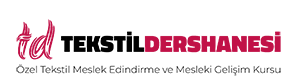Accurate de tekrarlı sargı yapmak için (617 ve ya 620 farketmez) sargı parametrelerinden efekt2 sayfasında bölümlendirmeye girmeniz gerekir.burda taraf 1&2 seçilmeli bölümleme 0% kısmınada 99 yazın + tşlayın 1 yazın + tuşlayın her tazdığınız 99 ve 1 için tekrar yapar yani 1 adet 99-1 için üçlü iğne ardı gibi davranır.aynı zamanda böylece zigzag görünümlü iğne ardı içinde uğraşmazsınız bunun içinde 33 + 66 + yapın.
Diyelimki elinizde NKS formatında bir kaç desen var bunu dışardan desen al diyerek alabiliyorsunuz.peki ya büyük bir arşiv varsa nasıl alacaksınız?işte bunu yapmanın birkaç yolu var.eğer arşivinizin database dosyasıda varsa bu kolay accurate de arşiv sayfasında ağ bağlantısı>bağlantıları tıklayın yeni deyin ve açılan pencereden arşivinizin yerini gösterin ve bir isim verin.evet yeni arşiv desenlerinizi görmek için yapmanız gereken ağ bağlantısını tıklayın ve isminizi yazdığınız arşivi seçin bu kadar.
Gelelim sadece NKS formatındaki büyük bir arşivi eklemeye(database dosyası olmayan).normalde accurate de arşiv sayfasındayken araçlar menüsünde arşive ekle diye bir seçenek yok(bildiğim kadarıyla).fakat bir kaç haraketle bunu halledebiliriz.accurate kapalıyken kısayol'u sağ tıklayın özellikleri seçin ve hedef yazan kısımda "C:Program FilesAccurate 4BINaccurate40.exe" yazan yeri şöyle değiştirin "C:Program FilesAccurate 4BINaccurate40.exe" /m. yani sadece sonuna bir boşluk ve /m ekleyin. artık accurate'i açtığınızda araçlar da arşiv ekle seçeneğini görebilirsiniz.şimdi burayı tıklayın seçeneklerden accurate 99 u seçin(eos ve diğer pro larda yazıyor ama çalıştığını görmedim) takma ad kısmına bir ad yazın ,dizin yazan yere arşivinizin yerini gösterin ve başlatı tıklayın.artık accurate eklediğiniz yeni arşivinizi oluşturmaya başlar.bu işlem pc nizin hızına göre zaman alır.yalnız unutmayın sadece NKS format için.
Bildiğimiz gibi makinalar çin iğnesi yapaken ortadan biryerden çıkınca çin iğnesinde boşluklar oluyor bunun için parametrelerden bindirme>bindirme miktarını kulanıyoruz.buraya 3 (dilediğiniz kadar yazabilirsiniz bence 3 yeterli) yazarsanız ve limitede 3 yazarsanız artık nolmalde geçiş yaptığın yere 3 sıra batış ekler böylece oluşan aralık kapanır.aynı şey sargıda da geçerlidir. sargı parametrelerindeki bindirme seçimindende sargıyı ayarlayabiliriz.
Dikiş parametreleri;görmek için dikişi seçin ve Q harfine basın ya da dikişinizi oluşturduktan sonra önce E sonra Q harflerini tuşlayın
adım uzunluğu;dikiş adımlarının boyunu ayarlar
limit;olabilecek en küçük adımın limiti
adım daraltma;kavisli çizimlerde dönüşlerdeki adımların boyunu yazdığınız oranda küçültür
dalda çekme payı;dal eklediğinizde(mouse un scrool "orta" tuşuna uzun basarak yapılır) eklenen dikişlerin çekme payını ayarlar. pek kulanılmaz(en azından ben kullanmıyorum)
E dikişi;bu dikiş E harfine benzediği için bu ismi almış(bence).kulanım yerine göre ayarlanabilir.mesela pek kullanışlı olmasada aplike tutturmak için.sağ,sol ve sağ&sol tercihleri mevcuttur.
E uzunluğu;E dikişin boyunu ayarlar
F ile başla;E dikişine F gibi yani ilk dal olmadan başlamak
Tekrar
tekrarlama seçenekleri;1-9 a kadar seçenekler mevcuttur.1i seçtiğinizde başlangıçtan bitişe 1 tekrar yapar yani 3 kat üst üste geçmiş olur
kayma;açmak için kullanılmaz yazan yere çift tıklayın) tekrarlama açıkken aktif olur tekrarlanan batışların % oranında yerini kaydırır,batışları aynı yere yaptırmaz
salınım;açmak için 0,0mm yazan yere çift tıklayın)batışları eksen çizgiye göre salınım yaptırır yani zigzag gibi
iğne ardı;açmak için [yok] yazan yere çift tıklayın)3-9 a kadar seçenekleri mevcuttur.seçtiğiniz sayıya göre iğne ardı yapar.eğer 9 dan fazla iğne ardı yapmak isterseniz dikiş tipini(makro) kulanmanız daha sağlıklı olur
.turkcebilgi.com